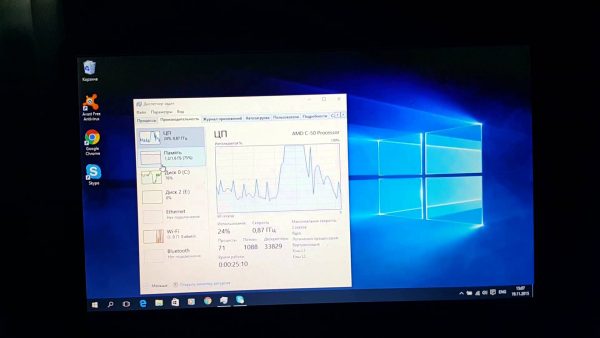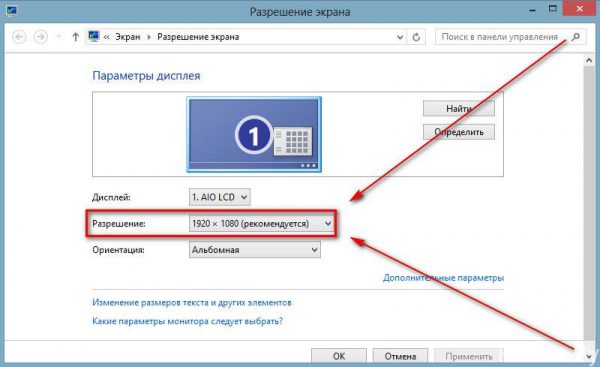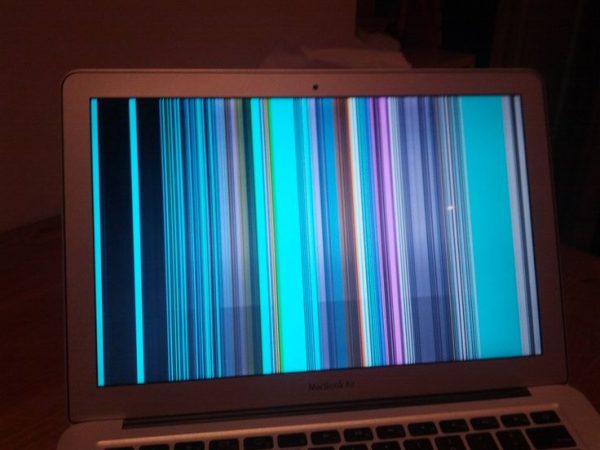Laptopurile diferă de computerele standard în ceea ce privește compactitatea și mobilitatea. Dar pentru aceasta trebuie să plătiți riscuri sporite de deteriorare a părților dispozitivului care va duce la defecțiuni. Una dintre cele mai frecvente probleme este clipirea ecranului. Acest fenomen nu numai că afectează calitatea muncii, ci afectează și viziunea umană. De îndată ce apare un pâlpâit sau clipi, este necesar să efectuați imediat acțiuni menite să corecteze defecțiunea. Următorul descrie de ce ecranul laptopului clipește și cum să-l reparăm.
Posibile cauze ale defecțiunilor
Un ecran de laptop poate clipi din mai multe motive. Toate acestea pot fi împărțite în software și hardware. Următoarele sunt considerate cele mai frecvente:
- driverele de ecran funcționează defectuos;
- nepotrivire în rezoluție sau rata de actualizare a imaginii;
- Conflicte cu software terț
- defecțiune a iluminării de fundal;
- probleme cu cablul care conectează matricea la placa de bază;
- supraîncălzirea sau defectarea plăcii video.
După cum puteți vedea, lista este destul de impresionantă. Pentru o persoană nepregătită va fi dificil să determine cauza principală, mai ales dacă se află în hardware. În acest caz, este rezonabil să contactați centrul de service pentru ajutor.
Dar unele motive pot fi eliminate singure. Aceasta se aplică situațiilor care implică erori software sau supraîncălzire a componentelor.
Eroare la setări
De îndată ce este detectat un intermitent al ecranului, trebuie mai întâi să reporniți dispozitivul. În unele cazuri, problema se poate rezolva singură. Dacă pâlpâirea nu dispare, are sens să verificați setările imaginii.
Trebuie să acordați atenție rezoluției ecranului. Pentru a face acest lucru, selectați elementul corespunzător din secțiunea de parametri și continuați la setări. Rezoluția optimă pentru orice ecran este cea indicată în pașaportul dispozitivului. Dacă nu este setat altfel, trebuie să resetați setările sau să le schimbați manual. În cazuri rare, această abordare va scăpa de clipi.
Ecranul intermitent al unui laptop nou este adesea legat de rata de actualizare a ecranului. În mod implicit, majoritatea dispozitivelor sunt setate la 60 Hz. Pentru a elimina pâlpâirea, puteți crește ușor această valoare, de exemplu, până la 70 Hz.
Dacă manipulările anterioare nu au apărut în niciun fel pe starea de sănătate a ecranului, este timpul să verificați driverele. Cea mai bună opțiune ar fi să mergeți la „Manager dispozitive”, să selectați ecranul corespunzător și să scoateți driverul. După aceea, software-ul trebuie instalat din nou.
Uneori, problema nu se află în sistemul de operare, ci într-un program terț care rulează pe computer. Pentru a exclude această opțiune, trebuie să rulați „Manager de activități”. Apoi, instrumentele de analiză încorporate identifică programul cu probleme. În continuare, cum să rezolvi acest lucru, utilizatorul decide. Ar trebui fie reinstalat în speranța compatibilității sau nu este utilizat deloc.
Probleme ale cardurilor grafice
Adesea, ecranul laptopului pâlpâie din cauza supraîncălzirii sau defectării plăcii video. Acest lucru se poate întâmpla din mai multe motive. Posesorii de computere laptop nu sunt aversă pentru a juca jocuri moderne, care devin din ce în ce mai exigente pentru hardware.Și pentru a crește productivitatea, utilizatorii încep să overclockează plăci video, crescând frecvența și viteza.
Această abordare duce la faptul că plăcile video mobile sunt obligate să lucreze într-un mod foarte intensiv. Se produce supraîncălzirea sau defalcarea.
Supraîncălzirea plăcii video se manifestă prin inhibarea sau pâlpâirea ecranului, care nu apare imediat după pornire, ci doar în timpul utilizării. Este demn de remarcat faptul că cauza supraîncălzirii poate fi nu numai overclockarea erupției, ci și o defecțiune a sistemului de răcire. Această problemă poate fi rezolvată acasă. Trebuie să demontați laptopul, să accesați matricea și placa video. În continuare, trebuie să curățați sistemul de răcire și să înlocuiți pasta termică. Dar pentru a efectua toate aceste manipulări este necesar doar dacă aveți încredere în abilitățile dvs. În caz contrar, este mai bine să încredințați lucrătorilor profesioniști. Pentru a evita problemele suplimentare asociate supraîncălzirii, este necesar să monitorizați cu atenție funcționarea ventilatoarelor. Nu este recomandat să amplasați laptopul pe suprafețe moi, deoarece acest lucru crește riscul creșterii temperaturii.
Problemele mai grave cu placa video nu pot fi rezolvate de unul singur. Iar pentru a stabili aceste fenomene poate fi foarte simplu: trebuie doar să conectați un monitor extern la laptop. Dacă pâlpâirea îi este transmisă, atunci totul este în placa video. Dacă nu, pot exista probleme cu hardware-ul laptopului.
Rezolvarea problemelor hardware
În lipsa problemelor cu software-ul și placa video, alte componente hardware ale laptopului sunt expuse riscului. Acestea includ cel mai adesea o matrice, un sistem de iluminare de fundal și o buclă. În cazul în care lumina de fundal funcționează defectuos, monitorul poate să nu pâlpâie, dar poate să nu se aprindă deloc. În ciuda faptului că imaginea va fi prezentă pe ea.
Este puțin probabil să poți face față problemelor hardware independent. Este necesar să identificați sursa problemei și să o înlocuiți. Doar specialiști calificați în centrele de service pot face acest lucru.
Alte soluții dacă ecranul clipește
Una dintre problemele tuturor laptopurilor este conexiunea fiabilă a matricei la placa de bază. Această conexiune se face printr-o buclă și un cablu video. Uneori balamalele dintre părțile unui computer pot provoca un contact slab. Uneori este suficient să deschizi și să închizi laptopul, dar nu va aduce eliminarea completă a pâlpâirilor. Se poate manifesta din nou.
O metodă foarte eficientă este calibrarea culorilor. Pentru a face acest lucru, în setările ecranului trebuie să selectați elementul corespunzător și să efectuați această calibrare.
Ecranul clipește, de asemenea, din cauza unei modificări a planului de alimentare. Reîncărcarea necorespunzătoare a dispozitivului va afecta calitatea imaginii. Este recomandabil să resetați setările la valorile implicite.
Ce trebuie să faceți dacă ecranul laptopului clipește în dungi
O manifestare obișnuită a unei defecțiuni a laptopului sunt dungile verticale pe ecran. Acestea indică o defecțiune a plăcii video sau a plăcii de bază. După cum s-a menționat mai sus, remedierea acestei probleme se reduce la conectarea laptopului la un monitor extern.
Dacă manipulările pentru a preveni supraîncălzirea și curățarea ventilatoarelor nu duc la nimic, poate fi necesar să înlocuiți cipul sau întreaga placă de bază. Recomandări clare de reparație pot fi date de un specialist de service numai după un diagnostic detaliat.
Pâlpâirea ecranului nu înseamnă eșec complet. În aproape toate cazurile, problema poate fi rezolvată de unul singur sau în cadrul serviciului. Înlocuirea accesoriilor și repararea unui laptop nu este de obicei prea costisitoare și mai ieftină decât achiziționarea unui dispozitiv nou.